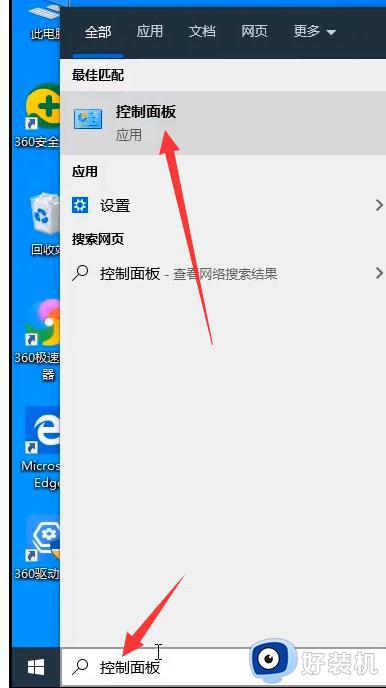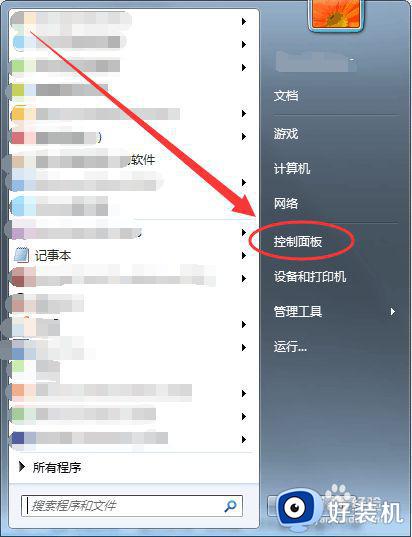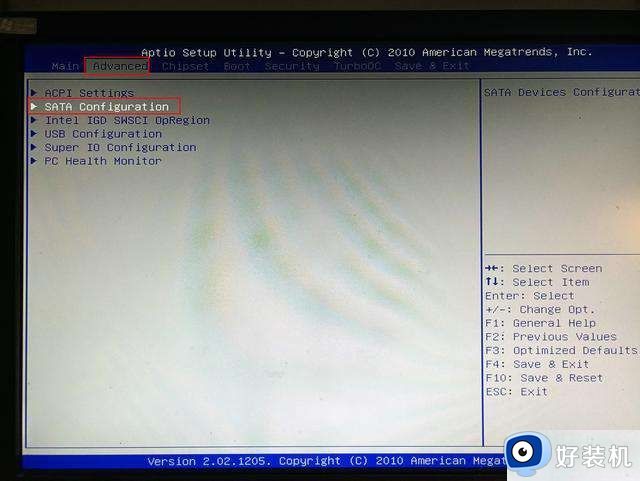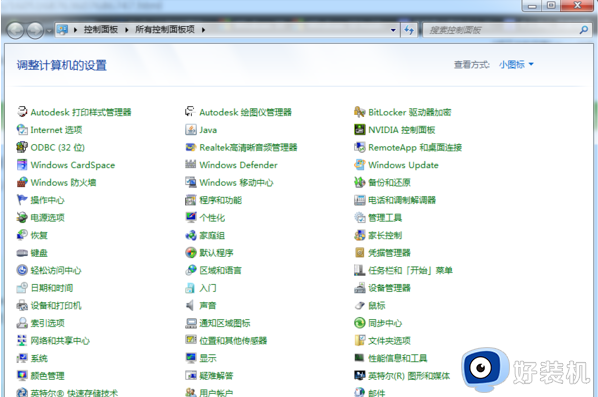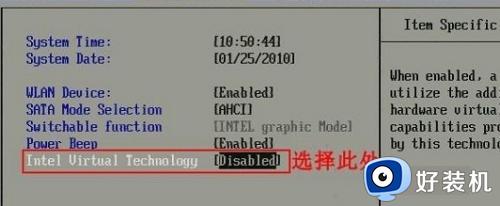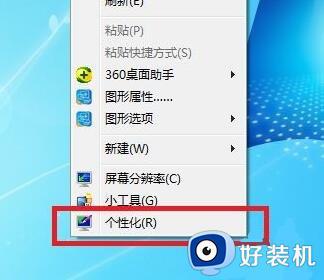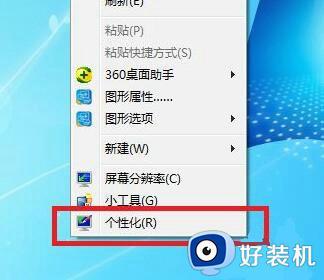win7系统bios怎么开启uefi模式 win7 bios开启uefi模式的步骤
现在大部分电脑的主板都是支持uefi模式,这个模式可以让电脑发挥最大的性能,不过很多win7系统用户并不知道要怎么开启uefi模式,其实方法不难,可以通过bios来进行操作,接下来就跟着小编一起来看看win7 bios开启uefi模式的步骤。
推荐:win7旗舰版正版系统下载
一、操作准备:
1、主板支持UEFI
2、UEFI模式下硬盘需为GPT,否则无法安装系统
注:不管是不是uefi启动,都要禁用Secure boot,否则无法识别启动盘,然后启动模式boot mode选择带有UEFI或Both的表示可以识别uefi启动盘
如果你的BIOS里有这些选项请设置如下:
Secure Boot 设置为Disabled【禁用启动安全检查,这个最重要】
OS Optimized设置为Others或Disabled【系统类型设置】
CSM(Compatibility Support Module) Support设置为Yes或Enabled
UEFI/Legacy Boot选项选择成Both
UEFI/Legacy Boot Priority选择成UEFI First
二、开启主板UEFI模式的方法
1、笔记本开机按F2,台式机按Del进入BIOS,不同品牌电脑开机进BIOS界面方法;
2、切换到Boot,选择UEFI Boot回车设置为Enabled,比如联想Y480;
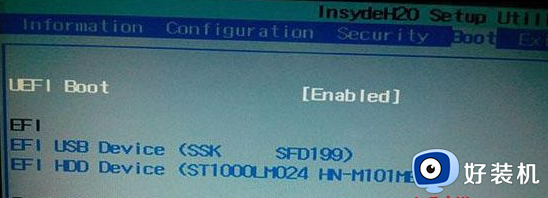
3、thinkpad笔记本则在Startup下,把UEFI/Legacy Boot设置为UEFI Only;

4、神舟笔记本在Boot下把Boot mode select设置为UEFI;

5、在下面的BIOS下,把Boot Type设置为UEFI Boot Type;
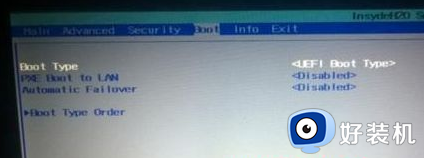
6、华硕笔记本win8/win10机型没有uefi选项,Launch CSM默认是Disabled。并开启Secure Boot,开启Secure boot就不能识别启动盘。包括uefi启动盘,所以要禁用Secure Boot,CSM开启时表示Legacy模式,关闭时表示UEFI模式;
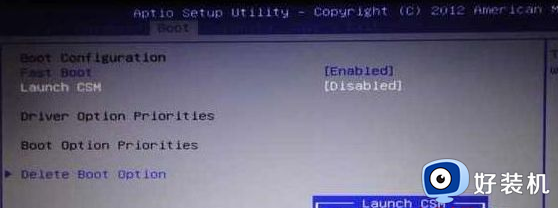
上述给大家讲解的就是win7系统bios怎么开启uefi模式的详细方法,有这个需要的小伙伴们可以学习上面的方法来进行操作,希望可以帮助到大家。